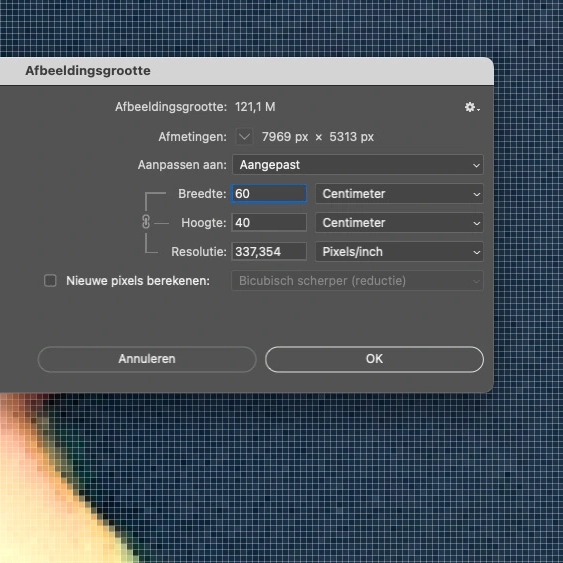Hoe maak ik een witrand
Er zijn meerdere reden om te kiezen voor een witrand

Waarom een witrand
De verhoudingen van de kader verschillen
Je hebt al een kader besteld maar de verhoudingen van de foto komen niet overeen. Geen probleem. Verhoudingen van kaders en fotos verschillen vaak. Je kan de foto iets kleiner dan de kader laten afdrukken en een passe-partout laten maken. Je kan er ook voor kiezen in Photoshop extra witruimte toe te voegen zodat je de foto op het juiste formaat kan laten printen.
Je vindt een rand mooier
Misschien past jouw foto wel in de kader maar vind je het gewoon mooier met een rand. Meestal wordt deze rand wit gemaakt maar je kan natuurlijk ook kiezen voor zwart of nog een andere kleur.
Instructies voor Photoshop
Grootte van de foto bepalen
- Bepaal hoe groot jouw eigenlijke foto moet zijn binnen de witruimte.
- Geef de afmetigen in bij Afbeelding/Afbeeldingsgrootte.
- Vervolgens sla je het bestand op.
- Let op: wanneer je "Nieuwe pixels berekenen" hebt aangevinkt moet je het bestand onder een andere naam opslaan (Opslaan als). Doe je dit niet, dan ben je de originele grootte kwijt. Wanneer deze checkbox niet is aangevinkt, gaat het aantal pixels niet aangepast worden.
Witruimte toevoegen
- Om witruimte toe te voegen zodat de print perfect in jouw kader past ga je naar Afbeelding / Canvasgrootte.
- Zet onderaan de kleur voor de canvasuitbreiding juist. Je kan natuurlijk ook een andere kleur kiezen dan wit. Zie wel dat je een "achtergrondlaag" hebt in jouw bestand want anders werkt dit niet. Ook bij een PNG bestand kan je geen kleur selecteren bij canvasuitbreiding.
- Wil je de exacte afmetingen voor jou kader moet hebben, vink dan "Relatief" uit. Nu kan je de eindafmetingen voor de print ingeven. Photoshop berekent de breedte van de rand.
- Ben je niet beperkt tot een bepaalde afmeting, maar wil je zelf de breedte van de rand bepalen, vink dan "Relatief" aan en vul de breedte van de rand in welke moet toegevoegd worden. Reken wel het dubbel, de breedte geldt telkens voor beide horizontale of vertikale randen.
- Sla je bestand op als een kopie. Zo overschrijf je het originele bestand niet.
- Let op: ook bij het afsluiten van het originele bestand mag je deze aanpassingen niet oplaan. Anders wordt het originele bestand nog overschreven.
Het lukt je niet
Lukt het niet om een rand toe te voegen of beschik je niet over de gepaste software, dan kan je dit voor een kleine instelkost door ons laten doen.